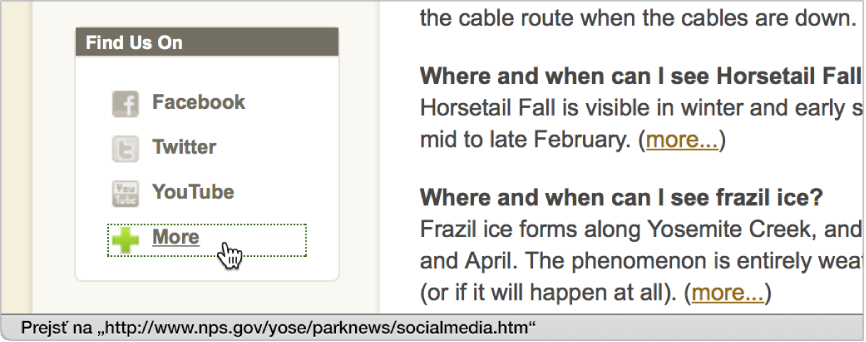Prechod na obľúbenú webovú stránku:Kliknite na pole adresy a vyhľadávania a potom na ikonu v zozname obľúbených webových stránok, ktorý sa zobrazí pod týmto poľom. Usporiadanie ikon môžete zmeniť ich potiahnutím. Keď začnete písať, zoznam obľúbených položiek zmizne. Pokiaľ na pole kliknete počas prezerania stránky Obľúbené a Top Sites, zoznam obľúbených položiek sa nezobrazí.
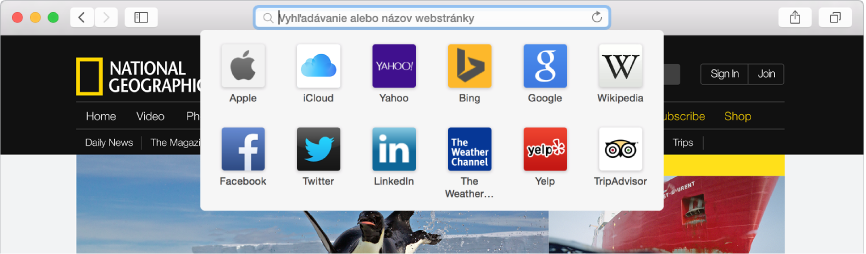
Prechod na webovú stránku: Do poľa adresy a vyhľadávania zadajte názov alebo URL stránky, prípadne ich časť.
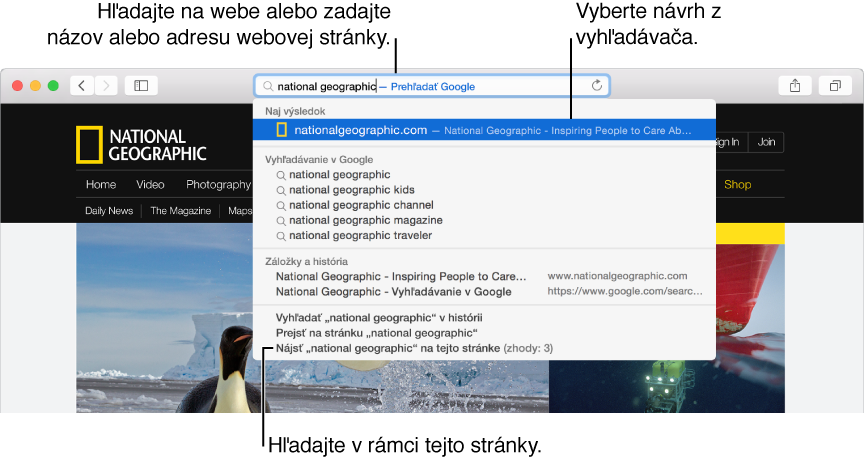
Vyhľadávanie: Do poľa adresy a vyhľadávania zadajte slovo alebo frázu. Výsledky sa pod poľom začnú zobrazovať počas písania. Kliknite na jeden z nich alebo stlačte kláves Return a vyhľadajte zadaný výraz.
Použitie výsledkov z Návrhov Spotlightu: Počas vyhľadávania sa zobrazujú výsledky Návrhov Spotlightu, ktoré pochádzajú zo zdrojov, akými sú Wikipédia, Mapy, správy a iTunes. Kliknutím sa výsledok získate obsiahly, interaktívny náhľad priamo pod poľom adresy a vyhľadávania. Kliknutím do náhľadu môžete získať navigačné pokyny, odoslať email, uskutočniť telefónne hovory, prehrať ukážky skladieb a iné. Ďalšie informácie nájdete v téme Vyhľadanie informácií z Wikipédie, iTunes, App Store a ďalších stránok.
Poznámka: Návrhy Spotlightu nemusia byť dostupné pre všetky oblasti.
Rýchle prehľadanie predtým navštívenej stránky: Zadajte názov stránky a hľadaný výraz. Napríklad „wiki einstein“ na vyhľadanie výrazu „einstein“ vo Wikipédii.
Opakovanie vyhľadávania: Vymažte z poľa adresy a vyhľadávania všetok text, kliknite na lupu
 a zo zoznamu vyberte posledné vyhľadávanie.
a zo zoznamu vyberte posledné vyhľadávanie.Prehľadanie aktuálnej stránky: Stlačte klávesy Command (⌘) a F a do poľa vyhľadávania zobrazujúceho sa nad obsahom stránky zadajte slovo alebo frázu. Ak chcete zobraziť ďalší výskyt položky na stránke, kliknite na tlačidlo Ďalšie
 vedľa poľa.
vedľa poľa.Späť na výsledky vyhľadávania: Vyberte História > SnapBack výsledkov vyhľadávania. Ak máte v Safari otvorené viaceré okná alebo taby, zobrazia sa výsledky vyhľadávania aktívneho okna alebo tabu.
Zmena vyhľadávača: Vymažte všetok text z poľa adresy a vyhľadávania, kliknite na lupu
 a zo zoznamu vyberte vyhľadávač.
a zo zoznamu vyberte vyhľadávač.
Ak váš Mac a iné zariadenia majú zapnutú funkciu iCloud Safari, výsledky vyhľadávania budú brať do úvahy aj webové stránky otvorené na ostatných zariadeniach (Taby iCloudu), záložky z iných zariadení, ako aj webové stránky z histórie prezerania na ostatných zariadeniach.
Odovzdávanie webových stránok medzi zariadeniami: Ak používate Handoff, môžete prezeranú webovú stránku presúvať medzi Macom a zariadeniami iOS, ktoré máte pri sebe, aby ste aj po zmene zariadenia mohli pokračovať v čítaní. Ak chcete zobraziť webovú stránku odovzdanú Macu, kliknite na ikonu Safari funkcie Handoff, ktorá sa zobrazí na ľavej strane Docku. (Z okna súkromného prezerania nie je odovzdávanie možné.) Ďalšie informácie nájdete v téme S Handoffom pokračujte tam, kde ste prestali.
Náhľad odkazu webovej stránky: Ak váš trackpad podporuje túto funkciu, zatlačte na odkaz.
Zobrazenie adresy odkazu: Ak chcete zistiť, kam prostredníctvom odkazu prejdete, kým naň kliknete, podržte nad ním kurzor a pozrite sa na stavový riadok v dolnej časti okna. Ak sa stavový riadok nezobrazuje, vyberte Zobraziť > Zobraziť stavový riadok.